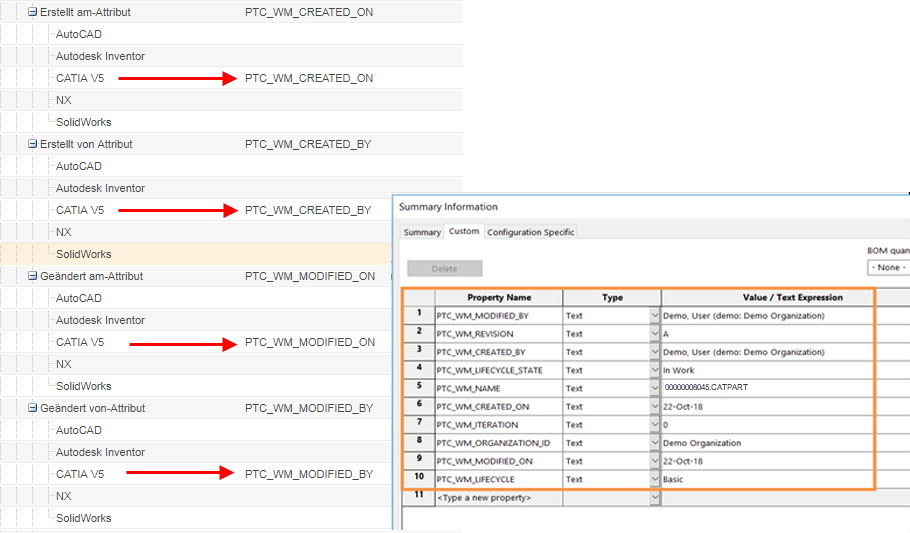|
Name
|
Kontext
|
Werte
|
|
>
|
• Standort
• Organisationen
|
• Yes
• No
|
|
>
|
• Standort
• Organisationen
|
• Yes
• No
|
|
>
|
• Standort
• Organisationen
|
_AllCATPart
|
|
>
|
• Standort
• Organisationen
|
• Yes
• No
|
|
>
|
• Standort
• Organisationen
|
• Yes
• No
|
|
>
|
• Standort
• Organisationen
• Produkte
• Projekte
• Bibliotheken
|
Teileparameter
|
|
>
|
• Standort
• Organisationen
• Produkte
• Projekte
• Bibliotheken
|
Teilenummer
|
|
> >
|
• Standort
• Organisationen
• Produkte
• Projekte
• Bibliotheken
|
ProductTemplate.CATProduct
|
|
> > >
|
• Standort
• Organisationen
• Produkte
• Projekte
• Bibliotheken
|
ProductTemplate.CATProduct
|
|
> >
|
• Standort
• Organisationen
|
• Wahr
• Falsch
|
|
> >
|
• Standort
• Organisationen
• Produkte
• Projekte
• Bibliotheken
• Benutzer
|
• Nur Baugruppe
• Vollständig
• Lightweight
• Geometrie
|
|
> >
|
• Standort
• Organisationen
• Produkte
• Projekte
• Bibliotheken
• Benutzer
|
• Vollständig
• Lightweight
• Geometrie
|
|
> >
|
• Standort
• Organisationen
• Produkte
• Projekte
• Bibliotheken
• Benutzer
|
<CAD-Tool-Vorlagenwert>
|
|
> >
|
• Standort
• Organisationen
• Produkte
• Projekte
• Bibliotheken
• Benutzer
|
• Yes
• No
|
|
> >
|
• Standort
• Organisationen
• Produkte
• Projekte
• Bibliotheken
• Benutzer
|
• Yes
• No
|
|
> >
|
• Standort
• Organisationen
• Produkte
• Projekte
• Bibliotheken
|
• Yes
• No
|
|
>
|
• Standort
• Organisationen
• Produkte
• Projekte
• Bibliotheken
|
• Auschecken: Deaktiviert das Fenster Konflikte (zum Auschecken während der Bearbeitung) und checkt das Dokument aus.
• Neue Revision erstellen und auschecken: Deaktiviert das Fenster Konflikte (zum Auschecken während der Bearbeitung), erstellt eine neue Revision und checkt das Dokument aus.
• Fortfahren: Deaktiviert das Fenster Konflikte (zum Auschecken während der Bearbeitung) und fährt mit dem Speichern des Dokuments ohne Auschecken fort.
|
|
Dokumente, die nicht explizit ausgecheckt werden, können nicht eingecheckt werden.
|
• Nein (Standard): Ermöglicht die Anzeige des Fensters Konflikte (zum Auschecken während der Bearbeitung).
|
|
> >
|
|
|
|
>
|
• Standort
• Organisationen
|
• Yes
• No
|
|
>
|
• Standort
• Organisationen
|
• Yes
• No
|
|
>
|
• Standort
• Organisationen
|
• Yes
• No
|
|
>
|
• Standort
• Organisationen
|
• Yes
• No
|
|
>
|
• Standort
• Organisationen
|
PTC_WM_ENVMGMT
|
|
>
|
• Standort
• Organisationen
|
• Yes
• No
|
|
>
|
• Standort
• Organisationen
|
• Yes
• No
|
|
>
|
• Standort
• Organisationen
|
• Leer
• PartBody
|
|
>
|
• Standort
• Organisationen
|
• Leer
• Namen
• Alle
|
|
> >
|
• Standort
• Organisationen
• Produkte
• Projekte
• Bibliotheken
|
• Alle
• Baugruppe (Assembly)
• Teile
• Deaktivieren
|
|
>
|
• Standort
• Organisationen
|
<Standardteilzeichenfolgenwert>
|
|
>
|
• Standort
• Organisationen
|
• Yes
• No
|
|
>
|
• Standort
• Organisationen
|
• Yes
• No
|
|
>
|
• Standort
• Organisationen
|
<Umgebungswert>
|
|
>
|
• Standort
• Organisationen
• Produkte
• Projekte
• Bibliotheken
|
<Dateisystempfadwert>
|
|
> >
|
• Standort
• Organisationen
|
• PTC_WM_ITERATION
• CAD-Dokumentiteration-Systemattribut
|
|
> >
|
• Standort
• Organisationen
|
• PTC_WM_LIFECYCLE_STATE
• Systemattribut für CAD-Lebenszyklusstatus
|
|
> >
|
• Standort
• Organisationen
|
• PTC_WM_LIFECYCLE
• Systemattribut für CAD-Lebenszyklus
|
|
> >
|
• Standort
• Organisationen
|
• PTC_WM_NAME
• CAD-Systemattribut
|
|
> >
|
• Standort
• Organisationen
|
• PTC_WM_NUMBER
• CAD-Systemattribut
|
|
> >
|
• Standort
• Organisationen
|
Der Standardname ist leer.
Wenn Sie den Eigenschaftsnamen auf PTC_WM_CREATED_BY festlegen, wird die Eigenschaft erstellt, die den Namen des Benutzers anzeigt, der das CAD-Dokument erstellt hat.
|
|
> >
|
• Standort
• Organisationen
|
Der Standardname ist leer.
Wenn Sie den Eigenschaftsnamen auf PTC_WM_CREATED_ON festlegen, wird die Eigenschaft erstellt, die das Datum und die Uhrzeit anzeigt, an dem das CAD-Dokument erstellt wurde.
|
|
Die Einstellung Date.Type.Parameter.Format in der Datei wgmclient.ini steuert die Zeichenfolge für Datum und Uhrzeit.
|
|
|
> >
|
• Standort
• Organisationen
|
Der Standardname ist leer.
Wenn Sie den Eigenschaftsnamen auf PTC_WM_MODIFIED_BY festlegen, wird die Eigenschaft erstellt, die den Namen des Benutzers anzeigt, der das CAD-Dokument zuletzt geändert hat.
|
|
> >
|
• Standort
• Organisationen
|
Der Standardname ist leer.
Wenn Sie den Eigenschaftsnamen auf PTC_WM_MODIFIED_ON festlegen, wird die Eigenschaft erstellt, die das Datum und die Uhrzeit anzeigt, an dem das CAD-Dokument zuletzt geändert wurde.
|
|
Die Einstellung Date.Type.Parameter.Format in der Datei wgmclient.ini steuert die Zeichenfolge für Datum und Uhrzeit.
|
|
|
> >
|
• Standort
• Organisationen
|
• PTC_WM_ORGANIZATION_ID
• <CAD-Systemattribut>
|
|
> >
|
• Standort
• Organisationen
|
• PTC_WM_PART_NAME
• CAD-Systemattribut
|
|
> >
|
• Standort
• Organisationen
|
• PTC_WM_PART_NUMBER
• CAD-Systemattribut
|
|
> >
|
• Standort
• Organisationen
|
• PTC_WM_REVISION
• CAD-Systemattribut
|
|
>
|
• Standort
• Organisationen
|
${internet_domain_name}.Note
|
|
> >
|
• Standort
• Organisationen
• Produkte
• Projekte
• Bibliotheken
• Benutzer
|
• Erforderlich
• Alle
• Keine
|
|
> >
|
• Standort
• Organisationen
• Produkte
• Projekte
• Bibliotheken
• Benutzer
|
• Keine
• Alle
• Ursprünglich ausgewählt
|
|
>
|
• Standort
• Organisationen
• Produkte
• Projekte
• Bibliotheken
• Benutzer
|
• Yes
• No
|
|
>
|
• Standort
|
• Yes
• No
|
|
>
|
• Standort
• Organisationen
|
• Yes
• No
|
|
>
|
• Standort
|
• Yes
• No
|
|
>
|
• Standort
• Organisationen
• Produkte
• Projekte
• Bibliotheken
|
• Anhang
• Windchill CAD-Dokument
|
|
>
|
• Standort
• Organisationen
• Produkte
• Projekte
• Bibliotheken
• Benutzer
|
• Yes
• No
|
|
>
|
• Standort
• Organisationen
• Produkte
• Projekte
• Bibliotheken
• Benutzer
|
<Suchdateipfad>
|
|
>
|
• Standort
• Organisationen
• Produkte
• Projekte
• Bibliotheken
• Benutzer
|
• Yes
• No
|
|
>
|
• Standort
• Organisationen
• Produkte
• Projekte
• Bibliotheken
• Benutzer
|
• Yes
• No
|
|
>
|
• Standort
• Organisationen
• Produkte
• Projekte
• Bibliotheken
• Benutzer
|
• Typ des CAD-Dokuments/dynamischen Dokuments
• Anhangsdateityp
• Inhaltskategorie
|
|
>
|
• Standort
• Organisationen
• Produkte
• Projekte
• Bibliotheken
|
• Yes
• No
|
|
> >
|
• Standort
• Organisationen
• Produkte
• Projekte
• Bibliotheken
|
• Yes
• No
|